Wstęp
Aby umożliwić innym udział w spotkaniach Zoom, musisz wysłać zaproszenia na spotkania. Możesz to zrobić zarówno przed, jak i podczas planowanych spotkań. Pokażemy Ci, jak to zrobić.
Na zaplanowane spotkanie wyślij zaproszenie Zoom
Jeśli spotkanie zostało już zaaranżowane i chcesz wysłać zaproszenia, wykonaj poniższe czynności.
Wyślij zaproszenie na pulpit
Najpierw użyj oprogramowania Zoom na komputerze stacjonarnym, aby wystawić zaproszenie na spotkanie.
Kliknij "Spotkania" u góry okna Zoom.
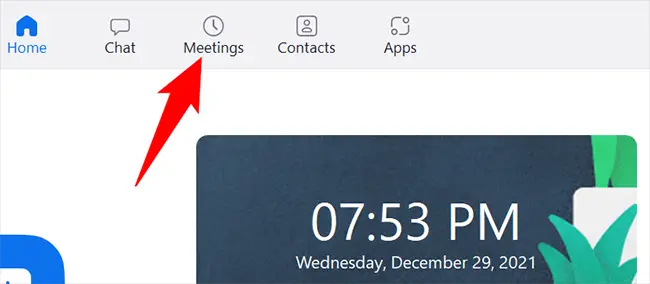
Wszystkie zarezerwowane przez Ciebie spotkania są wymienione w zakładce „Spotkania”. Aby zaprosić kogoś na spotkanie, przejdź do tej strony i kliknij spotkanie, na które chcesz go zaprosić.
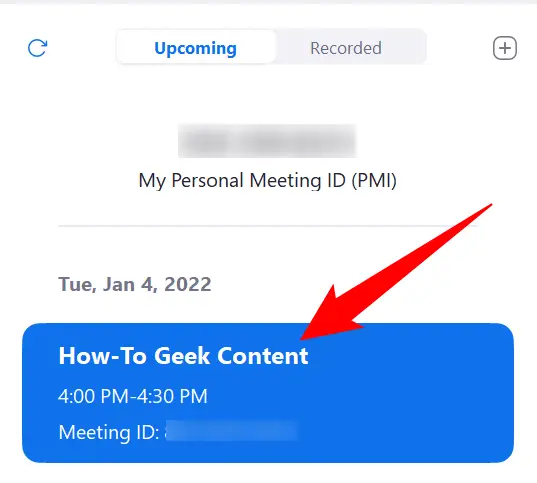
Szczegóły spotkania pojawią się w prawym okienku. Kliknij przycisk „Kopiuj zaproszenie”, aby skopiować tekst opisujący, jak dołączyć do spotkania (zaproszenie na spotkanie).
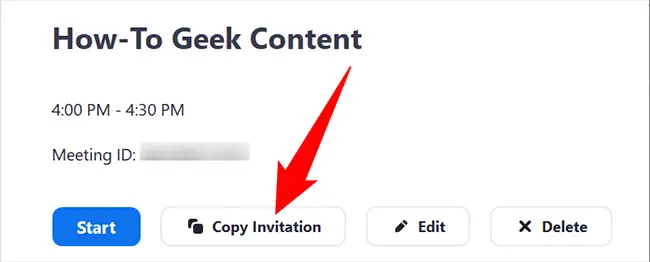
Kliknij opcję "Pokaż zaproszenie na spotkanie", aby zobaczyć treść zaproszenia na spotkanie przed jego wysłaniem. Ponieważ wcześniej wybraliśmy tę opcję, na poniższym zrzucie ekranu widnieje napis „Ukryj zaproszenie na spotkanie”.
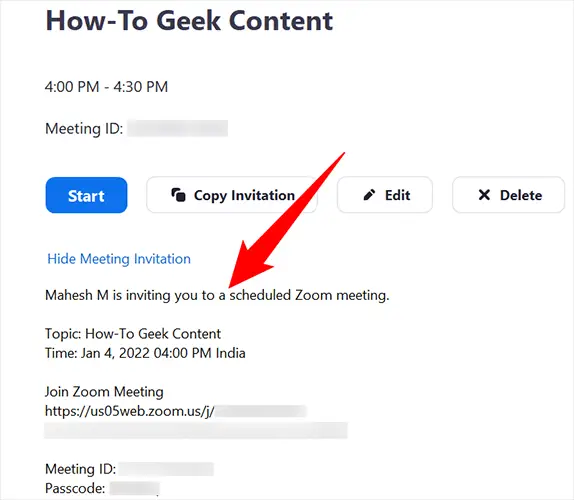
Użyj e-maila, wiadomości błyskawicznej lub innej metody, którą chcesz wysłać zaproszenia teraz, gdy zaproszenie zostało skopiowane do schowka. Odbiorca będzie miał wszystkie informacje potrzebne do wzięcia udziału w spotkaniu z tym zaproszeniem SMS.
Wyślij zaproszenie na telefon komórkowy
Uruchom aplikację Zoom na telefonie, aby wysyłać zaproszenia z telefonu. Dotknij „Spotkania” na dolnym pasku aplikacji.
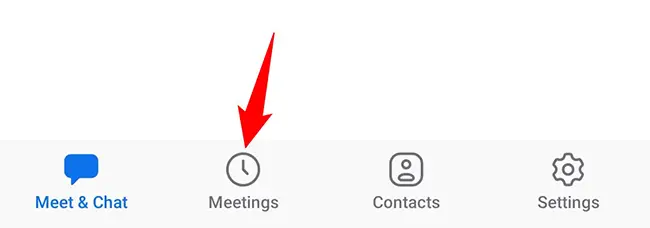
Wybierz spotkanie, na które chcesz zaprosić osoby z zakładki „Spotkania”.
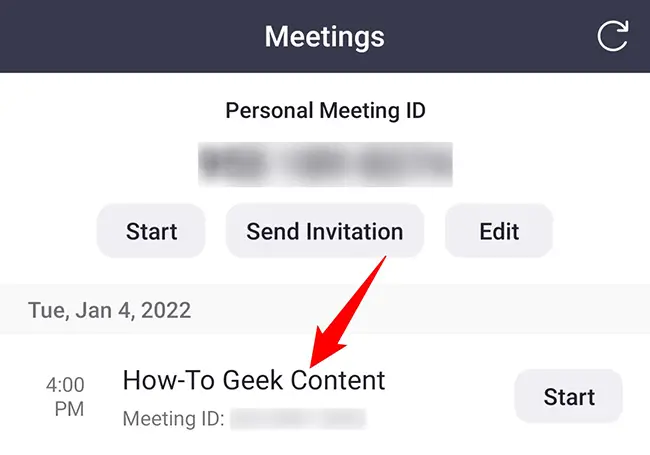
Pojawi się strona zatytułowana „Szczegóły spotkania”. Wybierz "Zaproś" z menu rozwijanego.
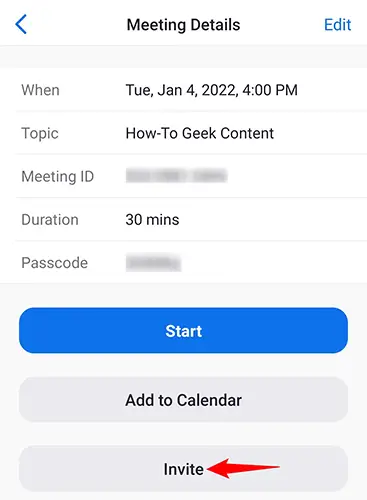
Zobaczysz teraz opcję „Dodaj zaproszenia przez”. Wybierz aplikację, której chcesz użyć do wysłania zaproszenia z tego menu. Aby skopiować tekst zaproszenia do schowka, przejdź do menu i wybierz „Kopiuj do schowka”.
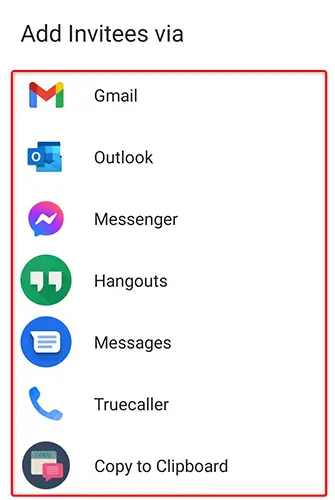
Odbiorca będzie mógł dołączyć do spotkania, jeśli wyślesz mu kopię zaproszenia w dowolny sposób.
Wyślij zaproszenie na spotkanie z zoomem
Możesz wysyłać zaproszenia i pozwalać innym na udział w spotkaniu Zoom, nawet jeśli już się rozpoczęło.
Wyślij zaproszenie na pulpit
Kliknij „Uczestnicy” na dolnym pasku Zoom, aby zaprosić kogoś na trwające spotkanie ze swojego komputera.
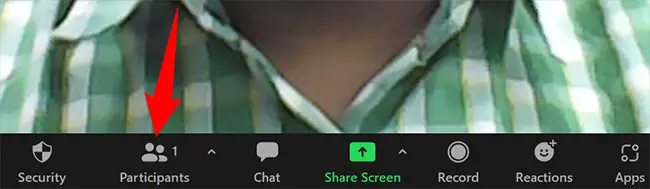
Kliknij „Zaproś” u dołu ekranu „Uczestnicy”, który się pojawi.
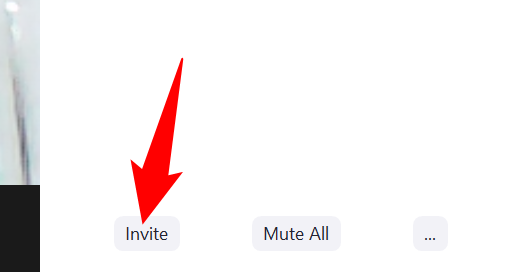
Pojawi się okno „Zaproś”. Aby zaprosić kogoś z listy kontaktów, przejdź do opcji „Kontakty” u góry strony. Następnie wpisz i wybierz nazwę użytkownika.
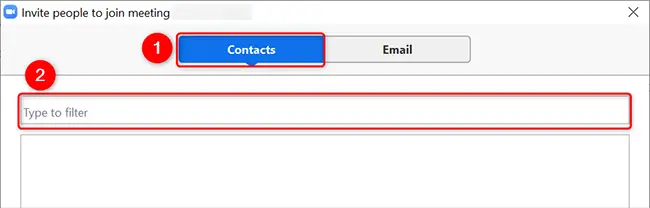
Kliknij zakładkę „E-mail”, aby wysłać zaproszenie e-mailem. Następnie wybierz dostawcę usług poczty e-mail. Zoom uruchamia witrynę dostawcy poczty e-mail, tworzy nową wiadomość e-mail i automatycznie wkleja zaproszenie na spotkanie po wybraniu dostawcy. Następnie można określić odbiorców i wysłać zaproszenie.
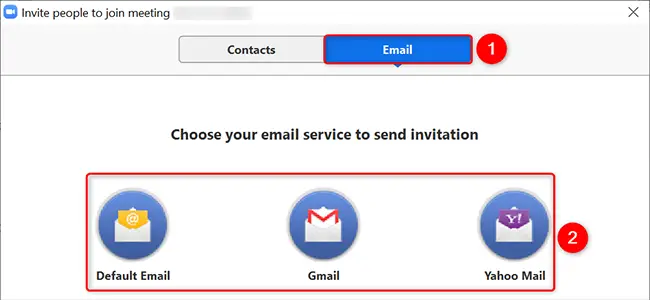
Kliknij przycisk „Kopiuj łącze z zaproszeniem” w lewym dolnym rogu okna „Zaproś”, aby skopiować łącze do spotkania, którego użytkownik może użyć, aby dołączyć do spotkania. Zamiast tego wybierz „Kopiuj zaproszenie”, aby skopiować całą wiadomość z zaproszeniem.
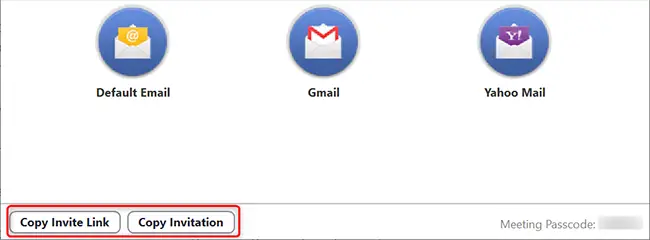
To wszystko.
Wyślij zaproszenie na telefon komórkowy
Aby zaprosić kogoś na bieżące spotkanie z telefonu, przejdź do Zoom i kliknij „Uczestnicy” u dołu ekranu spotkania.
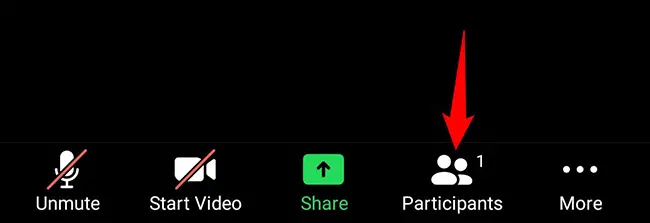
Dotknij "Zaproś" w lewym dolnym rogu ekranu "Uczestnicy".
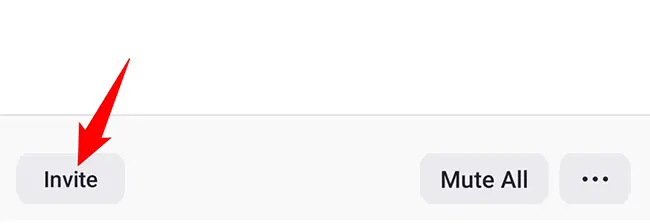
Wybierz aplikację, której chcesz używać do zapraszania gości na spotkanie z sekcji „Zaproś”. Dotknij "Kopiuj adres URL zaproszenia", aby skopiować link zaproszenia i ręcznie wysłać go do kogoś.
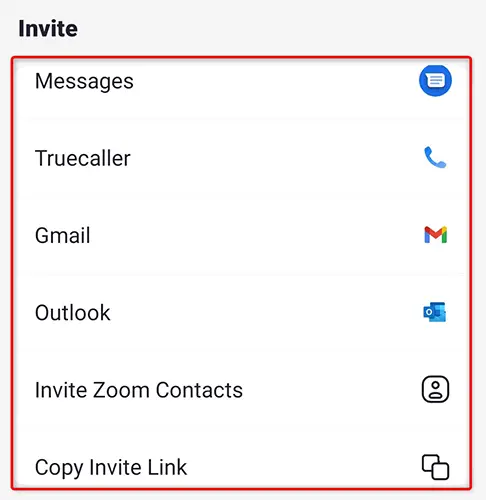
Aby wziąć udział w spotkaniu, odbiorca musi tylko kliknąć łącze.
I w ten sposób używasz wiadomości z zaproszeniami, aby zapraszać ludzi na spotkania Zoom!

